Kiểm tra các function
Trong phần này chúng ta sẽ tạo kiểm tra xem các function có hoạt động đúng hay không.
Để kiểm tra các function, bạn hãy tải tệp dưới đây về máy và chạy câu lệnh:
aws dynamodb batch-write-item --request-items file://documentData.json

Kiểm tra function liệt kê
- Mở bảng điều khiển của function list_documents
- Ấn tab Test
- Nhập
tc_1cho tên event - Nhập đoạn json dưới đây cho Event JSON
{
"pathParameters": {
"id": "abcd1234"
}
}
- Ấn Save, sau đó ấn Test

- Bạn sẽ nhận kết quả trả về là toàn bộ thông tin của các tệp của người dùng với id là abcd1234
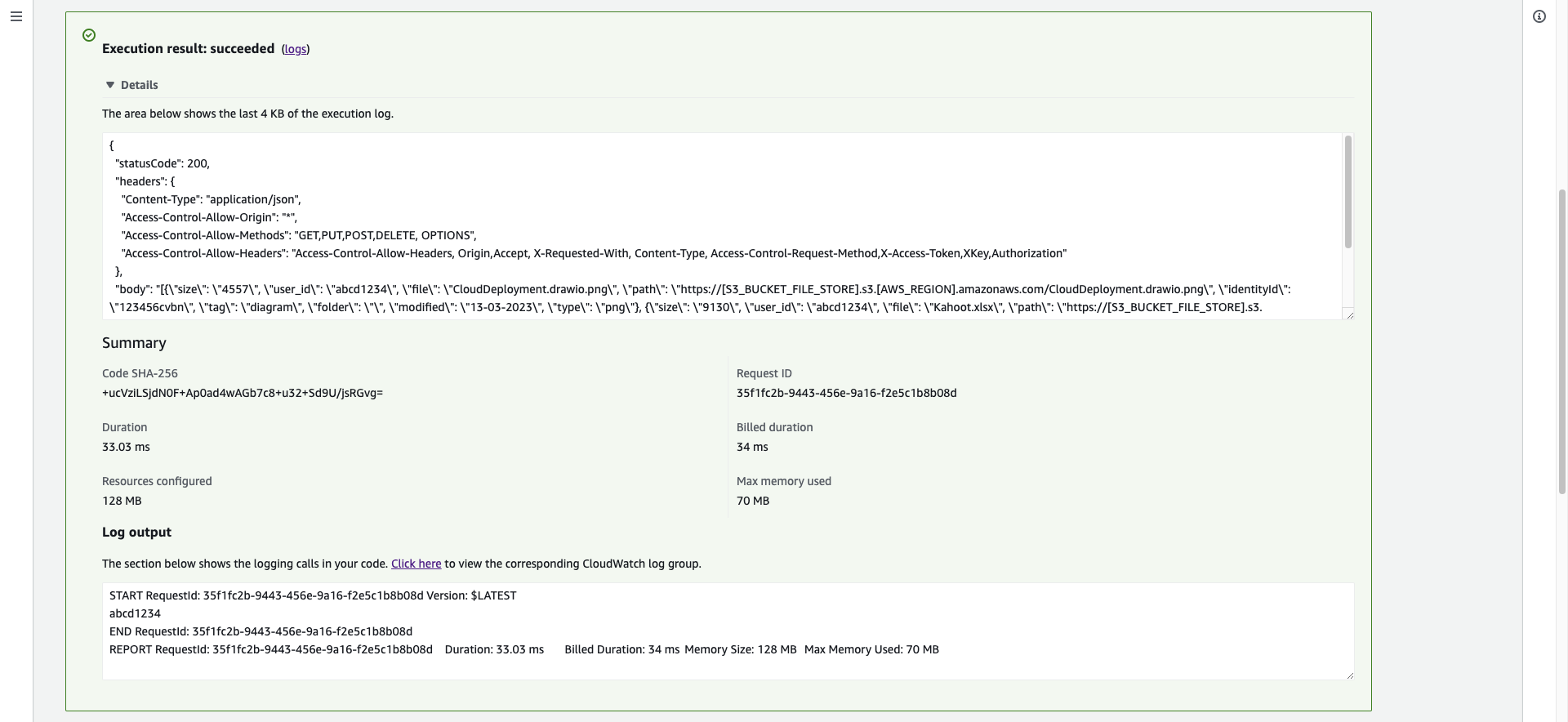
Kiểm tra function tạo dữ liệu
- Mở bảng điều khiển của function upload_document
- Ấn tab Test
- Nhập
tc_1cho tên event - Nhập đoạn json dưới đây cho Event JSON
{
"body": {
"user_id": "abcd1234",
"file": "aws_serverless.doc",
"folder": "",
"identityId": "123456cvbn",
"modified": "13-03-2023",
"size": "2MB",
"type": "doc",
"tag": "aws, serverless"
}
}
- Ấn Save, sau đó ấn Test
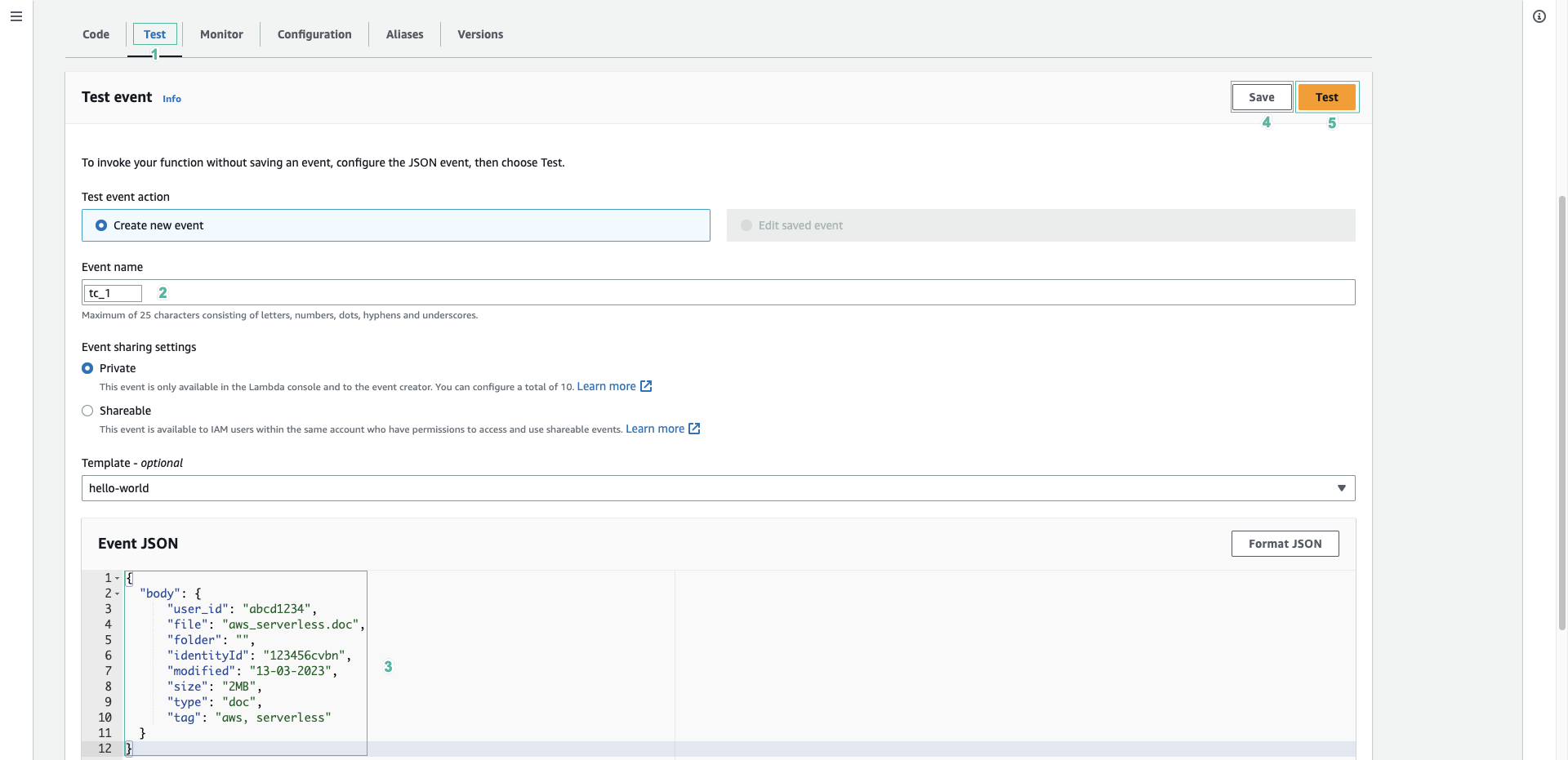
- Bạn sẽ nhận kết quả trả về là succeeded
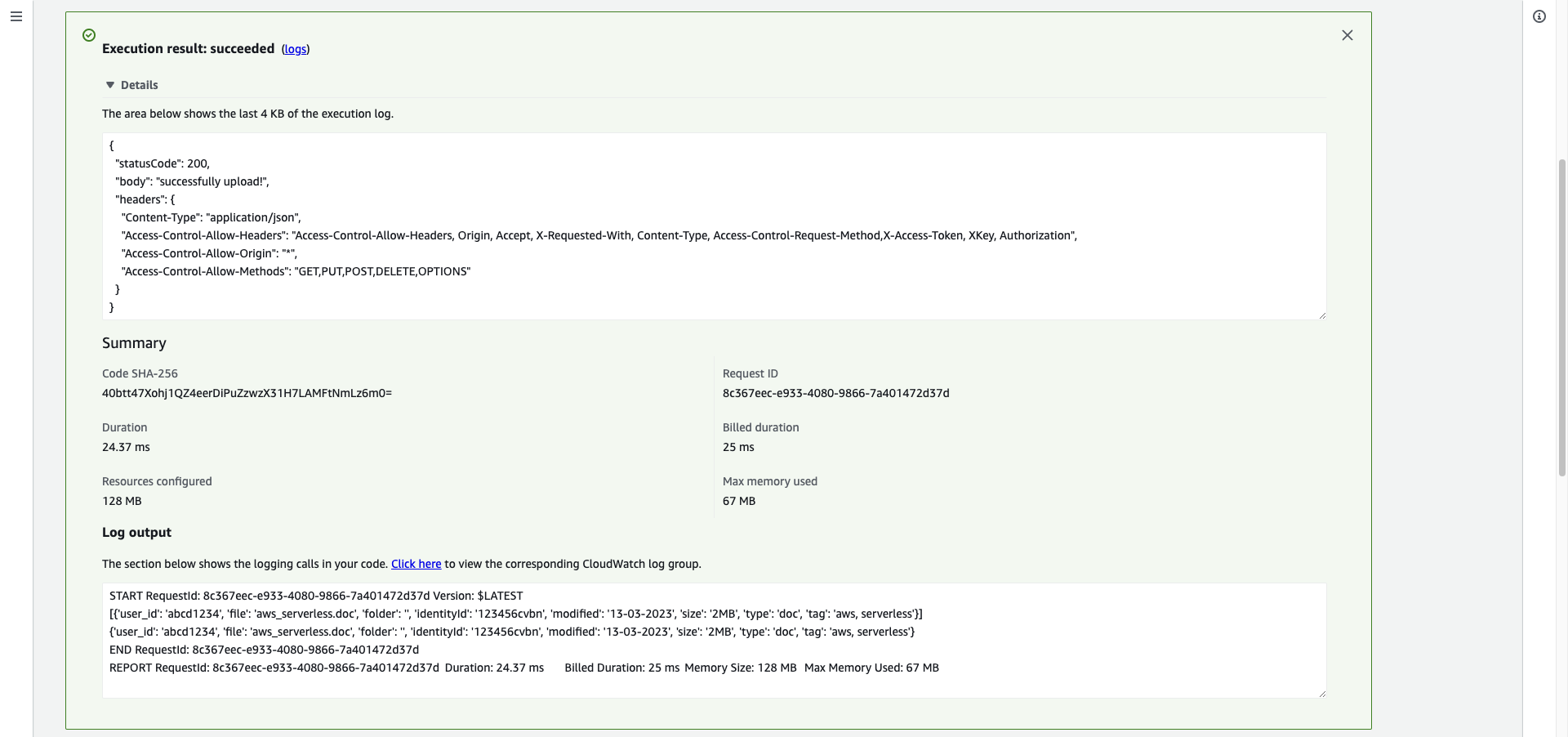
- Mở bảng Documents để kiểm tra xem đã thêm thành công hay chưa
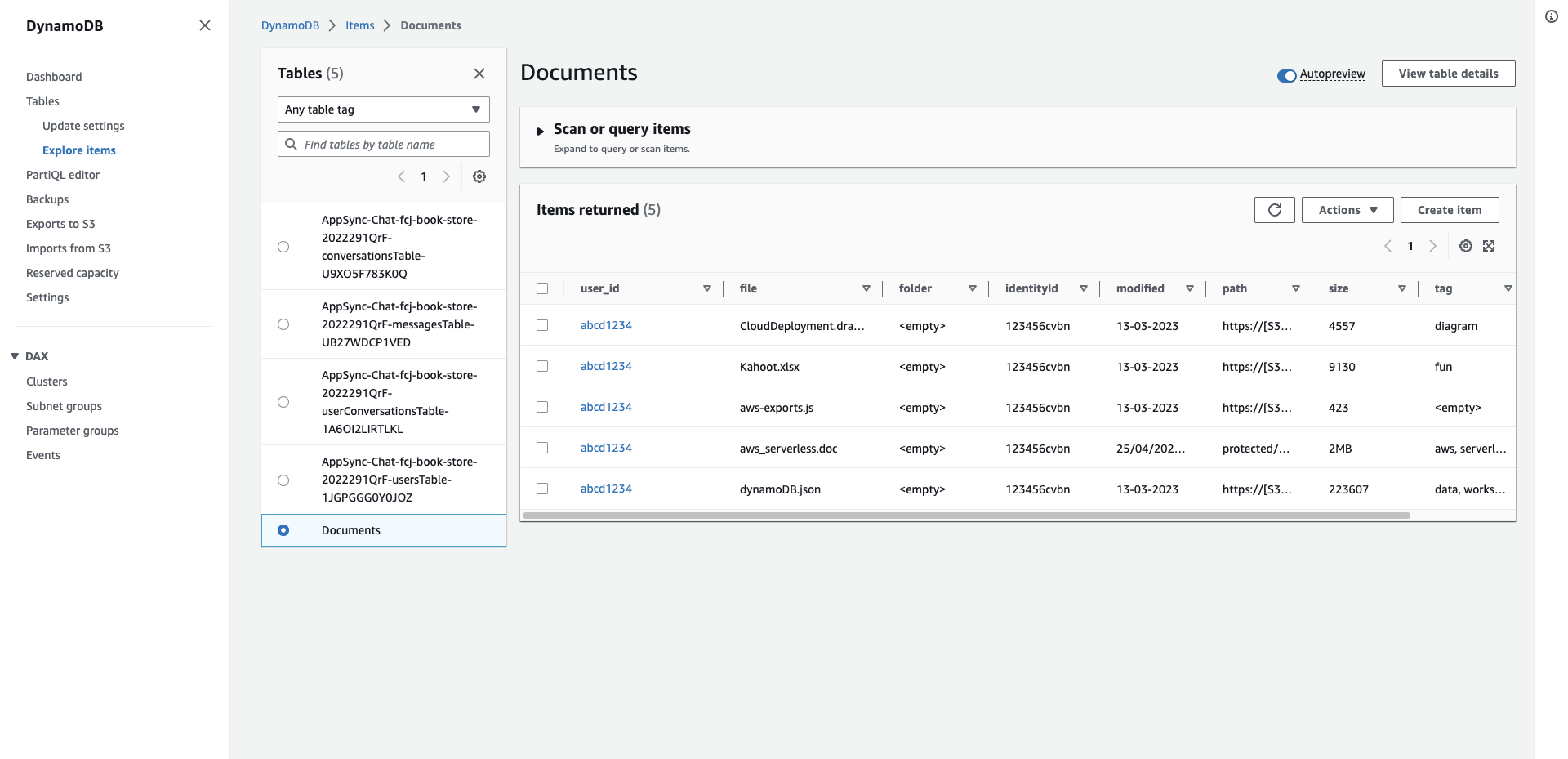
Kiểm tra function xoá dữ liệu
- Mở bảng điều khiển của function delete_document
- Ấn tab Test
- Nhập
tc_1cho tên event - Nhập đoạn json dưới đây cho Event JSON
{
"pathParameters": {
"id": "abcd1234"
},
"queryStringParameters": {
"file": "aws-exports.js"
}
}
- Ấn Save, sau đó ấn Test
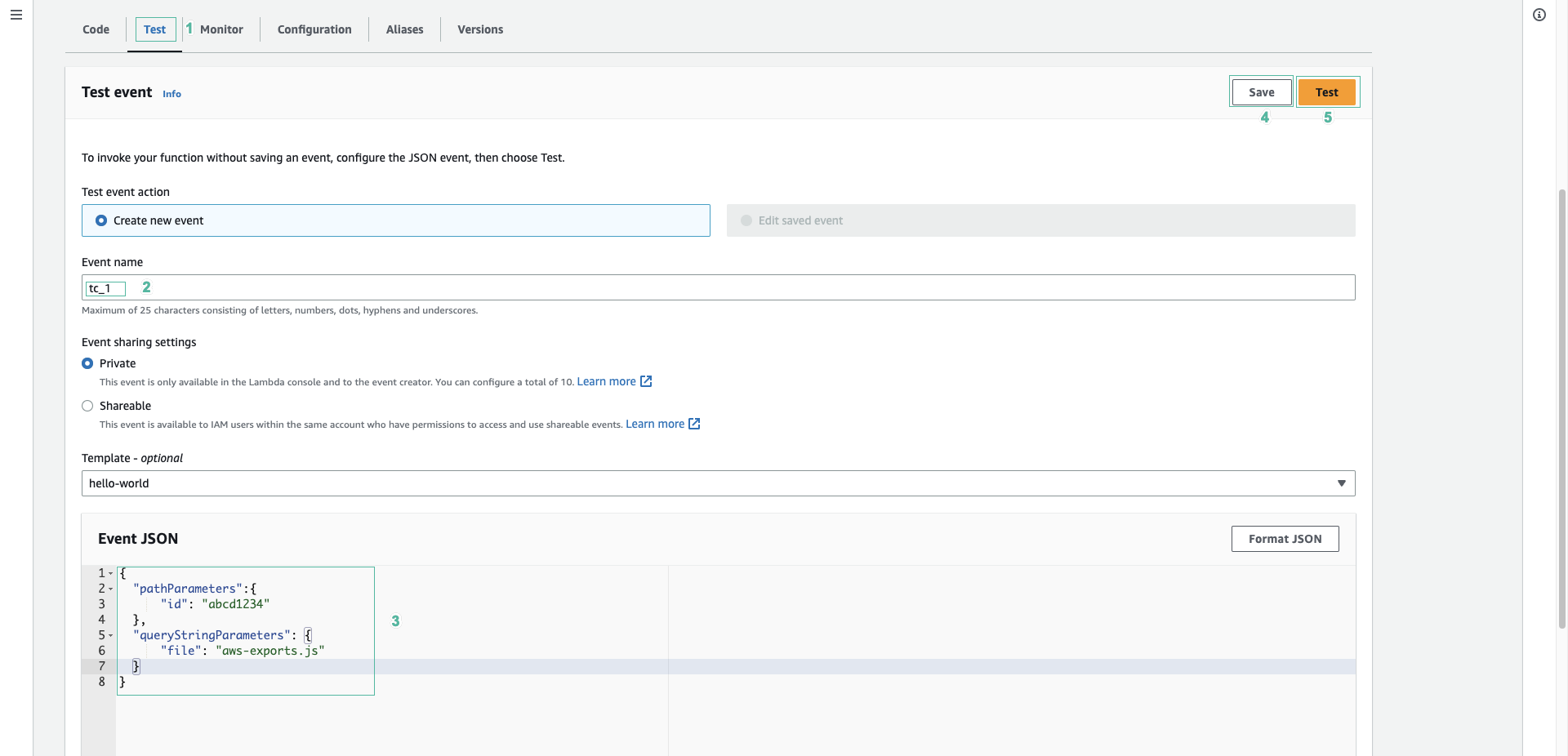
- Bạn sẽ nhận kết quả trả về là succeeded

- Mở bảng Documents để kiểm tra xem đã xoá thành công hay chưa
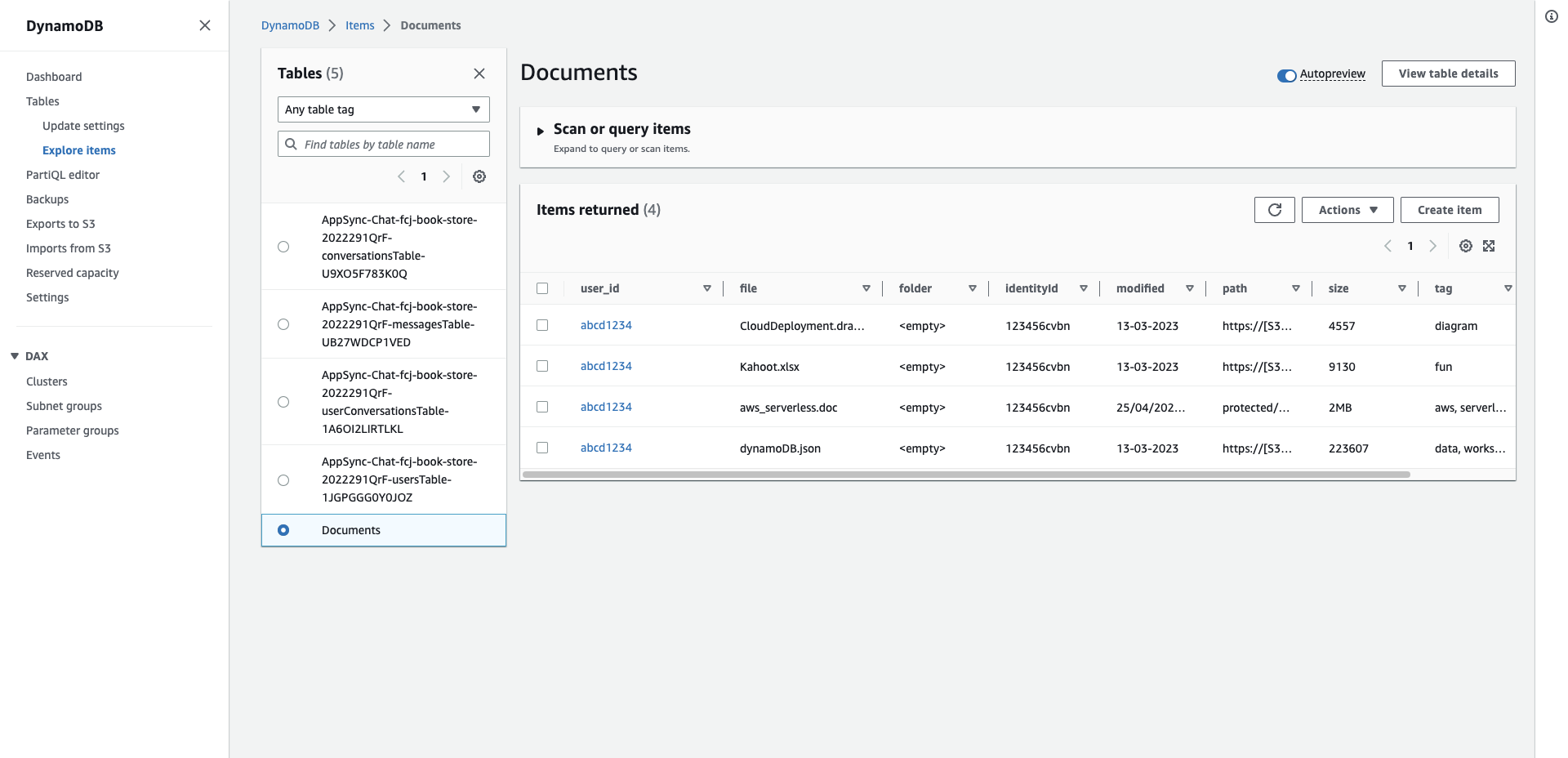
Vậy là bạn đã hoàn thành tạo các Lambda function tương tác với DynamoDB. Trong bài tiếp theo chúng ta xác thực vào lưu trữ với thư viện Amplify.